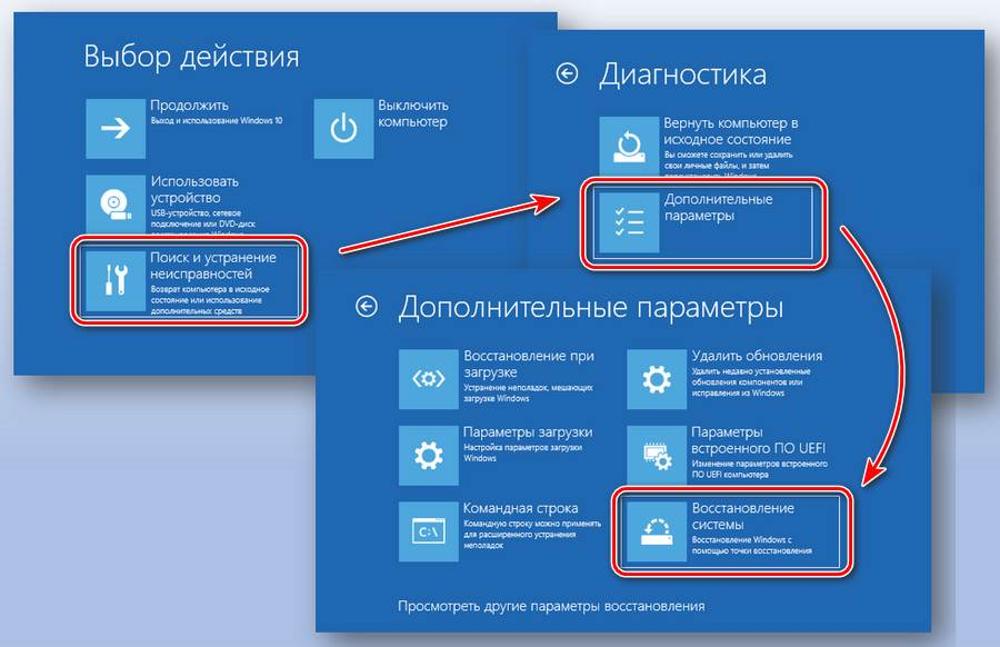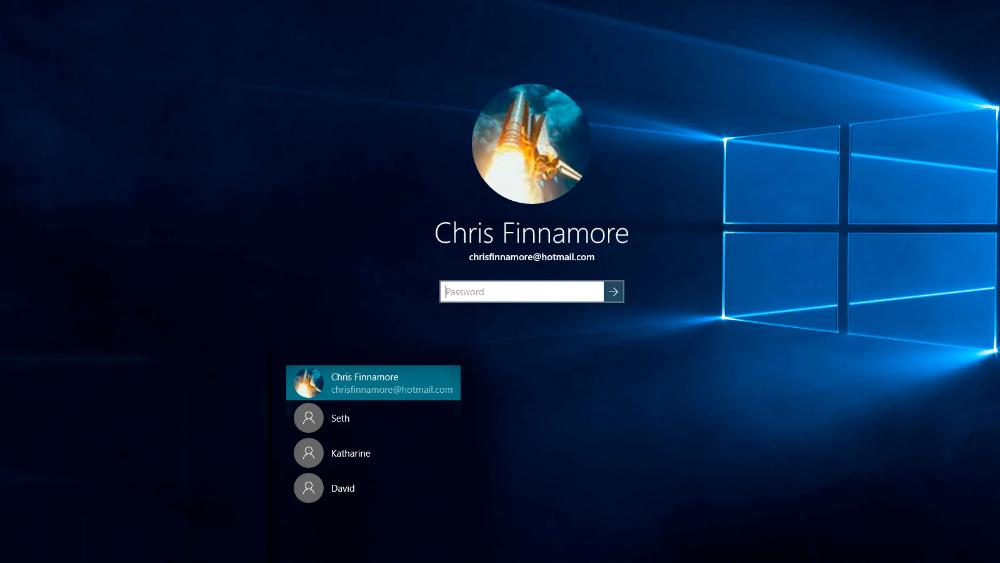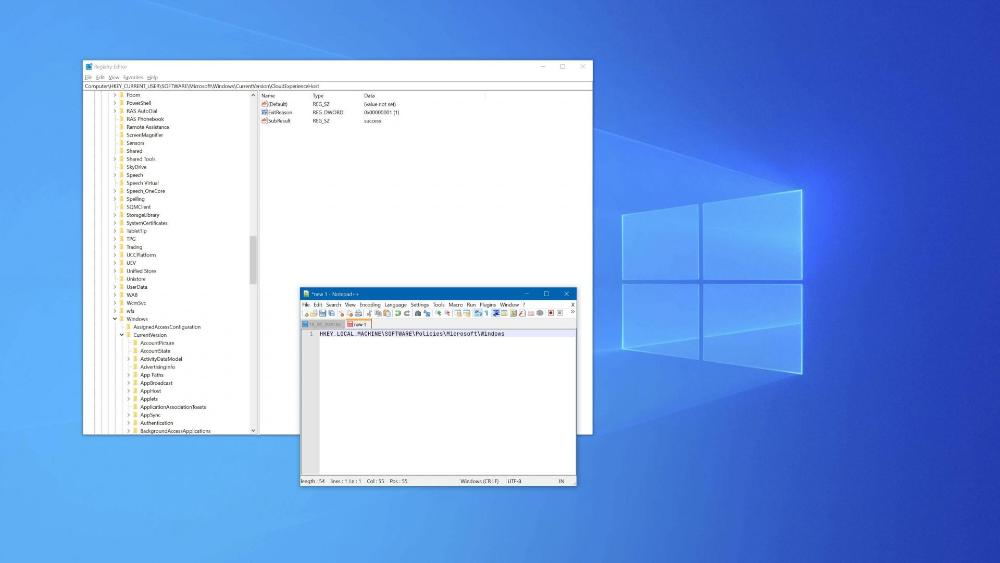Встроенные приложения и утилиты в Windows 11: Раскрываем весь потенциал операционной системы
Введение
Операционная система Windows 11 предлагает широкий спектр встроенных приложений и утилит, которые могут значительно повысить эффективность и удобство работы пользователей. Изучение и использование этого заложенного функционала ОС позволяет раскрыть весь потенциал Windows 11 и избавиться от необходимости устанавливать дополнительное программное обеспечение для решения многих повседневных задач.
В современном мире, где производительность и эффективность являются ключевыми факторами успеха, умение грамотно использовать встроенные возможности операционной системы становится все более важным. Многие пользователи, особенно начинающие, зачастую ограничиваются лишь базовыми функциями Windows, не осознавая, какие мощные инструменты доступны им "из коробки".
В данной статье мы рассмотрим наиболее популярные и полезные встроенные приложения Windows 11, их возможности и особенности, а также познакомимся с системными утилитами, которые помогут в администрировании и настройке операционной системы. Мы также уделим внимание приложениям для разработчиков и опытных пользователей, раскрывающим дополнительные возможности Windows 11.
Изучение и эффективное использование встроенного функционала ОС позволит вам повысить производительность, сэкономить время и раскрыть весь потенциал Windows 11. Так что давайте погрузимся в мир встроенных приложений и утилит и откроем для себя новые горизонты в работе с операционной системой.
Основные приложения Windows 11
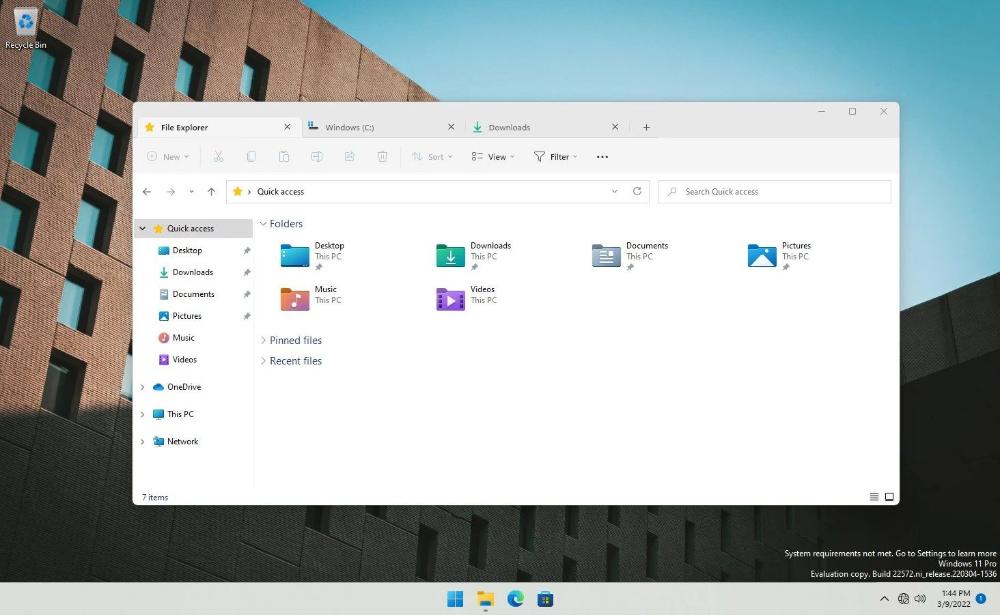
Проводник (Explorer)
Проводник - это центральное приложение для навигации по файлам и папкам в Windows 11. Он предоставляет широкие возможности для управления иерархией файловой системы, включая перемещение, копирование, переименование и удаление объектов.
Одной из ключевых особенностей Проводника является его гибкость в настройке отображения файлов и папок. Пользователи могут выбирать различные режимы представления (крупные значки, мелкие значки, плитка, список, таблица), а также настраивать сортировку по имени, типу, размеру, дате и другим параметрам. Это позволяет быстро находить нужные файлы и упорядочивать содержимое папок.
Кроме того, Проводник предлагает широкие возможности для управления вложенными папками и иерархией файловой системы. Пользователи могут создавать, переименовывать и удалять папки, а также перемещать и копировать файлы между различными локациями.
Стоит отметить, что Проводник также поддерживает расширения и дополнительные утилиты, которые могут значительно расширить его функциональность. Например, можно установить надстройки для предварительного просмотра файлов, интеграции с облачными сервисами или автоматизации рутинных задач.
В целом, Проводник является незаменимым инструментом для эффективной навигации и управления файловой системой в Windows 11. Освоив его возможности, пользователи могут значительно повысить свою производительность и удобство работы с документами, медиафайлами и другими данными.
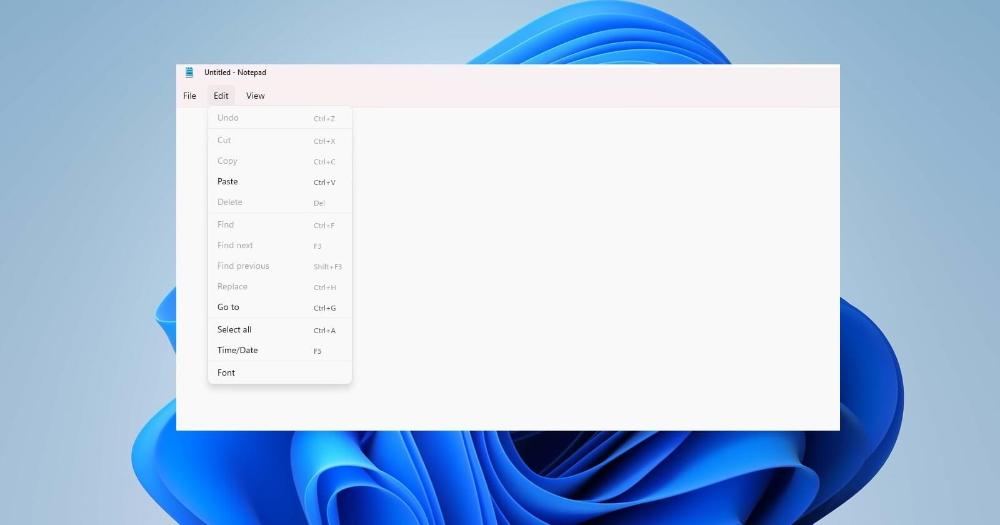
Блокнот (Notepad)
Блокнот - это простой, но функциональный текстовый редактор, который позволяет создавать, редактировать и форматировать текстовые файлы. Несмотря на то, что он уступает в функциональности расширенным текстовым редакторам, таким как Notepad++, Sublime Text и другим, Блокнот остается удобным и легким в использовании инструментом для многих повседневных задач.
Одним из ключевых преимуществ Блокнота является его поддержка различных кодировок текста. Это позволяет открывать и редактировать файлы, созданные на других платформах или в других языковых средах, без потери форматирования или искажения символов.
Блокнот может быть полезен для быстрого создания заметок, редактирования конфигурационных файлов, а также для работы с простыми текстовыми документами. Хотя он не обладает расширенными возможностями форматирования, встроенными функциями проверки орфографии или интеграцией с другими приложениями, Блокнот остается удобным инструментом для базовых текстовых операций.
Для пользователей, которым требуется более мощный текстовый редактор, существует множество альтернативных решений, таких как Notepad++, Sublime Text, Visual Studio Code и другие. Эти приложения предлагают расширенные возможности, включая подсветку синтаксиса, интеграцию с системами контроля версий, плагины и многое другое. Тем не менее, Блокнот по-прежнему остается полезным и удобным инструментом для решения многих повседневных текстовых задач.
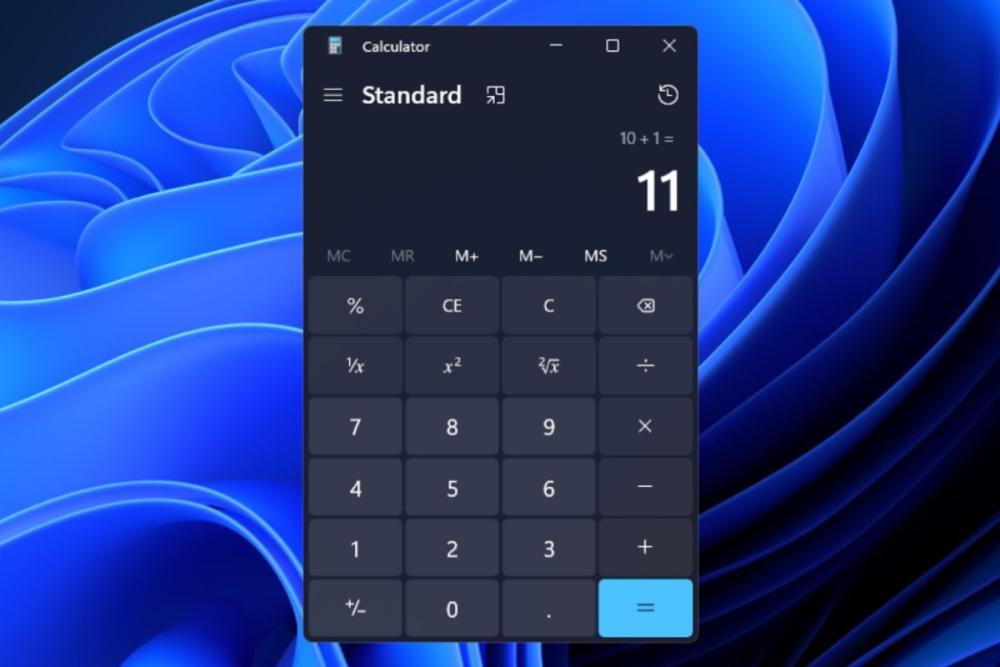
Калькулятор (Calculator)
Калькулятор в Windows 11 предлагает широкий спектр возможностей, выходящих за рамки простого арифметического вычислителя. Он поддерживает различные режимы, включая стандартный, инженерный, программистский и статистический, что позволяет выполнять сложные математические операции, преобразовывать единицы измерения и вести историю вычислений.
В стандартном режиме Калькулятор предоставляет базовые арифметические функции, такие как сложение, вычитание, умножение и деление. Он также поддерживает вычисление процентов, дробей и степеней.
Инженерный режим расширяет возможности Калькулятора, добавляя функции для работы с тригонометрическими, логарифмическими и экспоненциальными операциями. Это делает его незаменимым инструментом для инженеров, ученых и других специалистов, работающих с математическими вычислениями.
Программистский режим ориентирован на потребности разработчиков и IT-специалистов. Он предоставляет функции для работы с двоичными, шестнадцатеричными и другими системами счисления, а также позволяет выполнять битовые операции, такие как сдвиг, логические операции и т.д.
Наконец, статистический режим Калькулятора включает в себя функции для вычисления средних значений, стандартных отклонений, дисперсий и других статистических показателей. Это делает его полезным инструментом для аналитиков, исследователей и специалистов в области данных.
Помимо этих режимов, Калькулятор также предлагает возможность преобразования единиц измерения, включая длину, площадь, объем, массу, температуру, скорость и другие величины. Это позволяет быстро конвертировать значения без необходимости использования дополнительных справочных материалов.
Еще одной полезной функцией Калькулятора является ведение истории вычислений. Пользователи могут просматривать и повторно использовать предыдущие расчеты, что особенно удобно при выполнении многошаговых операций или при необходимости вернуться к промежуточным результатам.
В целом, Калькулятор в Windows 11 является мощным и многофункциональным инструментом, который выходит далеко за рамки простого арифметического вычислителя. Его различные режимы и возможности делают его незаменимым помощником для широкого круга пользователей, от студентов до инженеров и ученых.
Мультимедийные приложения

Проигрыватель Windows Media (Windows Media Player)
Проигрыватель Windows Media - это универсальное приложение для воспроизведения аудио и видео файлов различных форматов. Оно поддерживает широкий спектр кодеков, что позволяет воспроизводить практически любые мультимедийные файлы без необходимости установки дополнительного программного обеспечения.
Одной из ключевых возможностей Проигрывателя Windows Media является преобразование и запись дисков (CD, DVD). Пользователи могут создавать аудио-CD, копировать DVD-диски и выполнять другие операции с оптическими носителями. Это делает Проигрыватель незаменимым инструментом для работы с физическими мультимедийными носителями.
Кроме того, Проигрыватель Windows Media обеспечивает синхронизацию мультимедиа с портативными устройствами. Пользователи могут передавать аудио и видео файлы на смартфоны, плееры и другие мобильные устройства, что позволяет наслаждаться любимым контентом в пути.
Стоит отметить, что, несмотря на свои возможности, Проигрыватель Windows Media уступает в функциональности некоторым сторонним медиаплеерам, таким как VLC Media Player или MPC-HC. Эти приложения предлагают более расширенные возможности, включая поддержку большего количества кодеков, более гибкие настройки воспроизведения и дополнительные функции для работы с мультимедиа.
Тем не менее, Проигрыватель Windows Media остается удобным и функциональным инструментом для большинства пользователей, особенно тех, кто предпочитает использовать встроенные приложения операционной системы. Его интеграция с Windows 11 и простота использования делают его хорошим выбором для повседневных задач, связанных с воспроизведением аудио и видео.
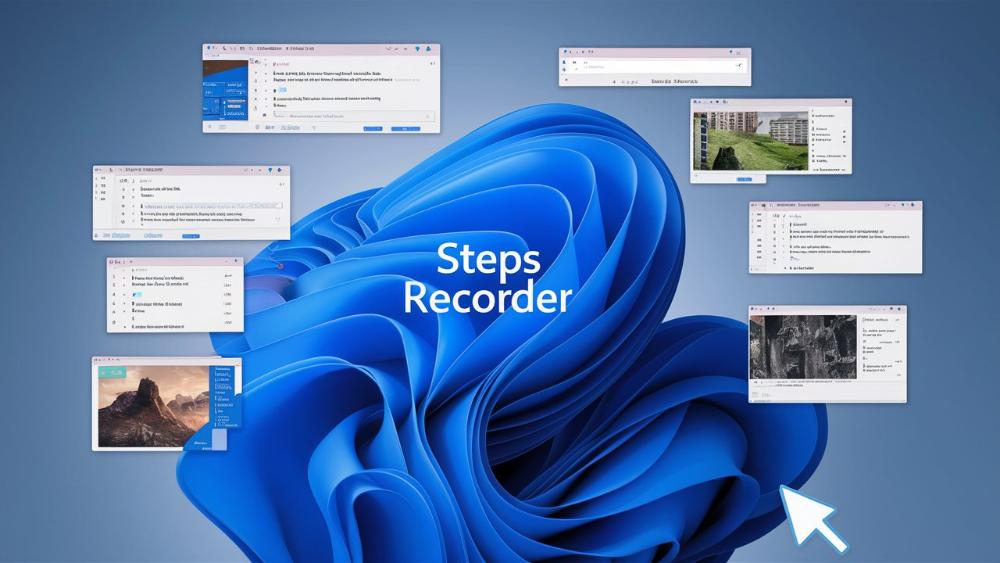
Средство записи шагов (Steps Recorder)
Средство записи шагов - это полезная утилита для создания пошаговых инструкций с записью действий на экране. Она позволяет экспортировать записанные шаги в различные форматы, такие как ZIP, MHT и DOCX, а также редактировать и аннотировать записанные последовательности действий.
Основное назначение Средства записи шагов - это создание подробных инструкций для выполнения определенных задач или решения проблем. Это может быть полезно, например, при необходимости передать пошаговые указания коллегам, клиентам или техническим специалистам.
Процесс записи шагов в Средстве записи шагов довольно прост. Пользователь запускает утилиту, выбирает область экрана для записи, а затем выполняет необходимые действия. Все его манипуляции с мышью, клавиатурой и элементами интерфейса фиксируются в виде последовательности шагов.
После завершения записи пользователь может просмотреть и отредактировать полученную инструкцию, добавив комментарии, аннотации и другие пояснения. Затем он может экспортировать запись в один из поддерживаемых форматов, таких как ZIP (с возможностью вложения файлов), MHT (веб-страница) или DOCX (документ Word).
Средство записи шагов особенно полезно в следующих ситуациях:
- Создание пошаговых инструкций для коллег или клиентов
- Документирование бизнес-процессов и рабочих процедур
- Подготовка обучающих материалов и руководств
- Устранение технических проблем
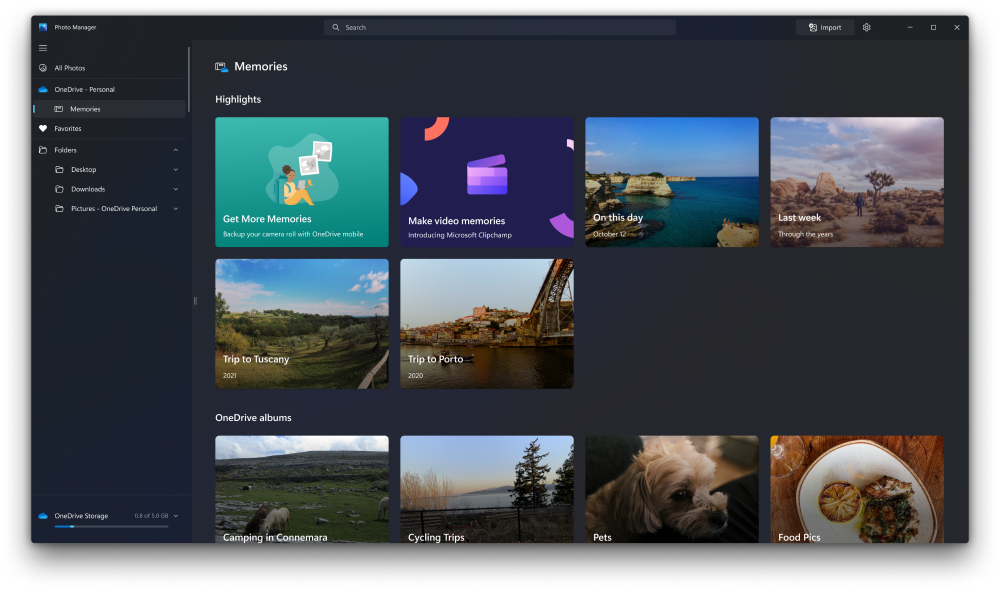
Приложение "Фотографии" (Photos)
Приложение "Фотографии" предоставляет возможности для просмотра и управления графическими файлами. Оно включает в себя базовый фоторедактор с инструментами для редактирования изображений, а также позволяет создавать альбомы и слайд-шоу. Кроме того, приложение интегрируется с облачными сервисами, такими как OneDrive и Dropbox, обеспечивая удобный доступ к фотографиям из различных источников.
Одной из ключевых возможностей Приложения "Фотографии" является просмотр и управление графическими файлами. Пользователи могут легко перемещаться по иерархии папок, сортировать изображения по различным критериям, а также просматривать подробную информацию о каждом файле.
Встроенный фоторедактор предлагает базовые инструменты для корректировки изображений, такие как регулировка яркости, контрастности, насыщенности, а также обрезка, поворот и кадрирование. Хотя эти функции не столь расширены, как в профессиональных графических редакторах, они позволяют быстро выполнять простые операции по улучшению фотографий.
Приложение "Фотографии" также предоставляет возможности для создания альбомов и слайд-шоу. Пользователи могут объединять изображения в тематические коллекции, добавлять описания и комментарии, а затем просматривать их в виде слайд-шоу с музыкальным сопровождением.
Одним из важных преимуществ Приложения "Фотографии" является его интеграция с облачными сервисами, такими как Microsoft OneDrive и сторонние решения, например, Dropbox. Это позволяет пользователям получать доступ к своим фотографиям из различных источников, а также синхронизировать изображения между устройствами.
Несмотря на то, что Приложение "Фотографии" не обладает расширенными возможностями профессиональных графических редакторов, оно остается удобным и функциональным инструментом для большинства пользователей. Его простота в использовании, интеграция с облачными сервисами и базовые инструменты редактирования делают его отличным выбором для повседневной работы с фотографиями в Windows 11.
Утилиты для работы с системой
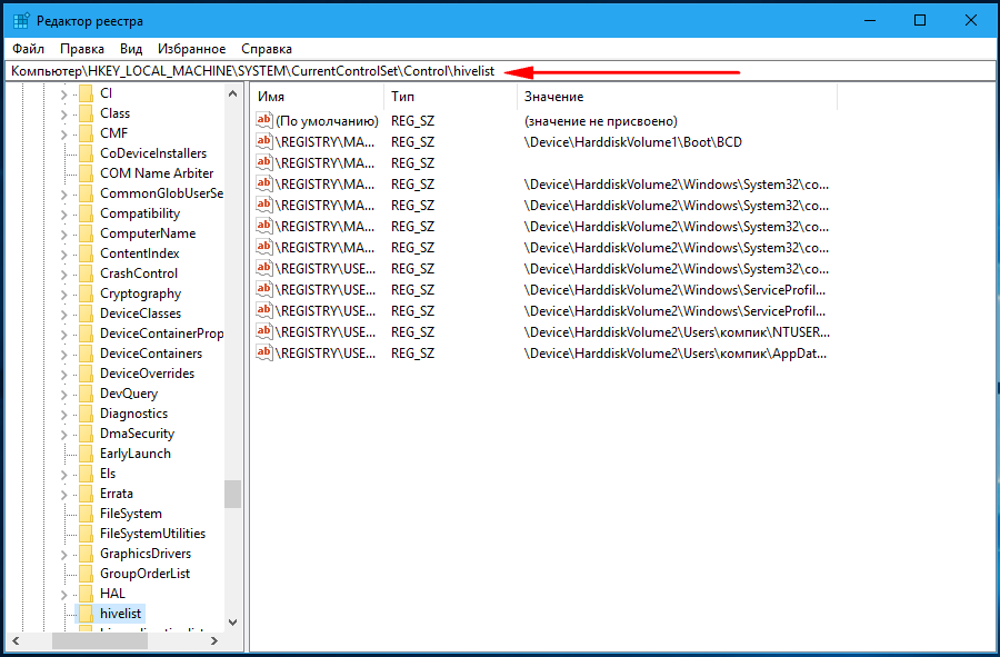
Редактор реестра (Registry Editor)
Редактор реестра - это мощный инструмент для управления структурой и параметрами реестра Windows. Он позволяет безопасно вносить изменения в реестр, а также создавать резервные копии перед внесением изменений. Редактор реестра может быть полезен для устранения проблем путем изменения соответствующих параметров в реестре.
Реестр Windows - это централизованная база данных, содержащая важную информацию об операционной системе, установленном программном обеспечении, аппаратном обеспечении и пользовательских настройках. Редактор реестра предоставляет доступ к этой базе данных, позволяя пользователям просматривать, изменять и управлять ее содержимым.
Одной из ключевых особенностей Редактора реестра является его иерархическая структура. Реестр организован в виде древовидной структуры, состоящей из ключей (аналогичных папкам) и значений (аналогичных файлам). Пользователи могут перемещаться по этой структуре, просматривать и изменять различные параметры.
Перед внесением каких-либо изменений в реестр крайне важно создать резервную копию. Это позволит восстановить систему в случае возникновения проблем или ошибок, связанных с неправильными изменениями в реестре. Редактор реестра предоставляет встроенные функции для создания резервных копий и последующего восстановления.
Использование Редактора реестра требует осторожности и понимания структуры и назначения различных ключей и значений. Неправильные изменения могут привести к серьезным проблемам в работе системы. Поэтому рекомендуется обращаться к этому инструменту только в случае необходимости и при наличии соответствующих знаний.
Тем не менее, Редактор реестра остается важным инструментом для опытных пользователей и системных администраторов. Он позволяет устранять проблемы, оптимизировать производительность и настраивать параметры системы в соответствии с индивидуальными потребностями.
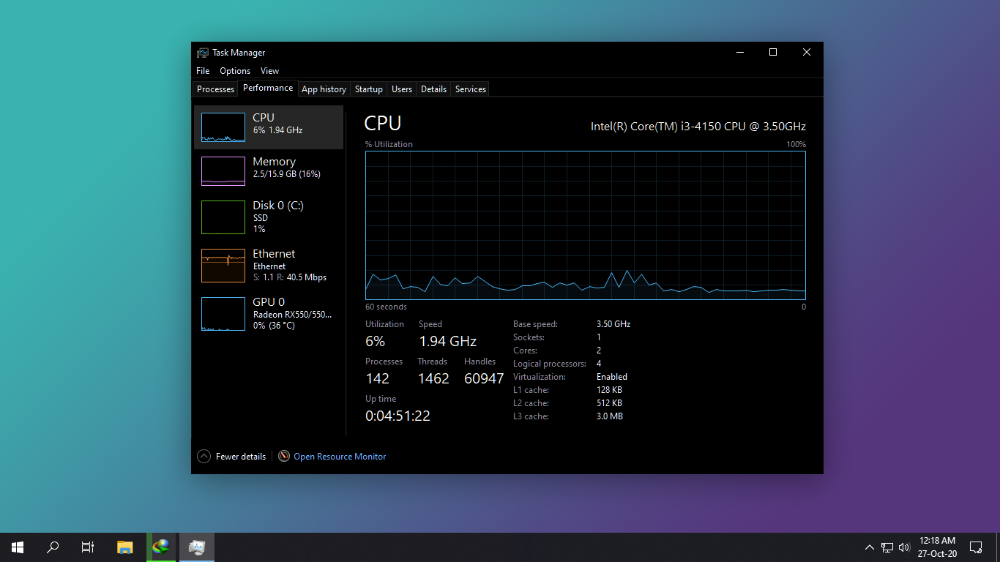
Диспетчер задач (Task Manager)
Диспетчер задач - это незаменимый инструмент для мониторинга производительности и использования системных ресурсов. Он предоставляет возможности для завершения зависших процессов и программ, а также для отслеживания потребляемого трафика сети. Диспетчер задач разделен на несколько вкладок, таких как Производительность, Процессы, Службы и другие, обеспечивая всестороннее представление о состоянии системы.
Одной из ключевых функций Диспетчера задач является мониторинг производительности системы. Пользователи могут наблюдать за загрузкой процессора, оперативной памяти, дисков и сетевых адаптеров в режиме реального времени. Это позволяет быстро выявлять узкие места и оптимизировать работу компьютера.
Диспетчер задач также предоставляет возможности для завершения зависших процессов и программ. Когда приложение перестает отвечать или зависает, пользователь может найти его в списке процессов и принудительно завершить. Это помогает устранять проблемы, связанные с неработоспособностью отдельных программ.
Кроме того, Диспетчер задач позволяет отслеживать потребляемый трафик сети. Пользователи могут просматривать информацию о входящем и исходящем трафике, а также выявлять приложения, которые активно используют сетевое соединение. Это может быть полезно для диагностики проблем с подключением к Интернету или для контроля сетевой активности.
Диспетчер задач разделен на несколько вкладок, каждая из которых предоставляет специализированную информацию о состоянии системы. Вкладка "Производительность" отображает общие показатели, "Процессы" - список запущенных приложений, "Службы" - список системных служб, а "Сеть" - данные о сетевом трафике.
Использование Диспетчера задач требует определенных знаний и осторожности, особенно при завершении процессов. Неправильные действия могут привести к сбоям в работе системы. Тем не менее, это незаменимый инструмент для опытных пользователей и системных администраторов, позволяющий эффективно диагностировать и устранять проблемы в Windows 11.
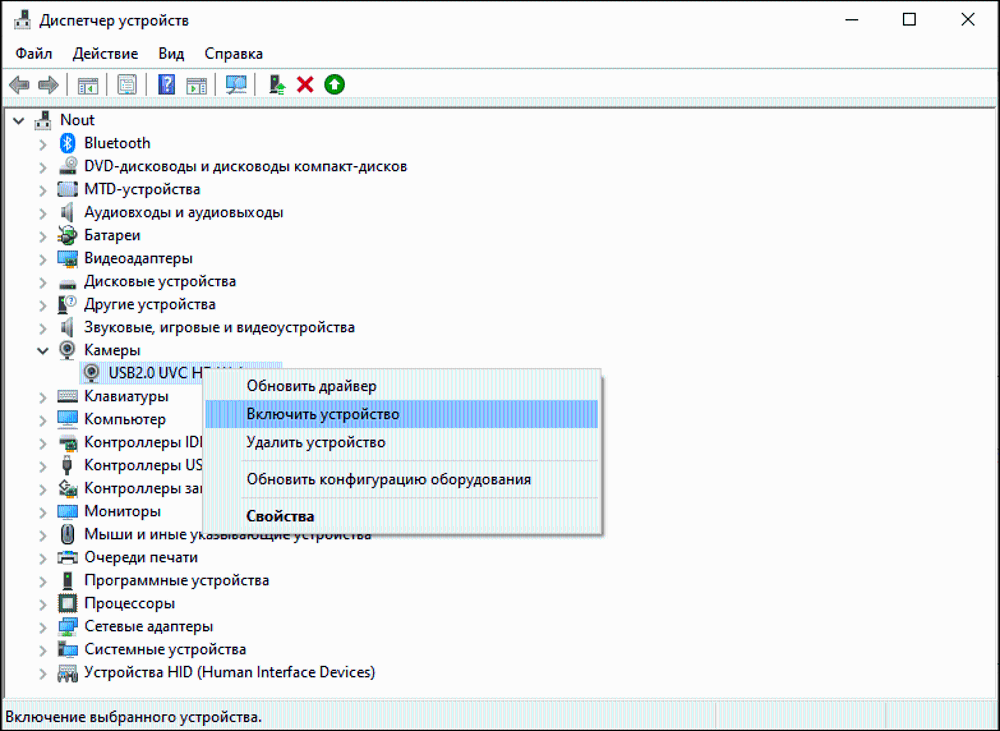
Диспетчер устройств (Device Manager)
Диспетчер устройств - это инструмент для управления установленным оборудованием в системе, включая устройства и драйверы. Он позволяет обновлять драйверы устройств и устранять конфликты между различными компонентами.
Одной из основных функций Диспетчера устройств является предоставление обзора установленного оборудования. Пользователи могут просматривать список всех подключенных устройств, их статус и свойства. Это позволяет быстро идентифицировать установленные компоненты и их состояние.
Важной возможностью Диспетчера устройств является обновление драйверов. Пользователи могут проверять наличие новых версий драйверов для своих устройств и устанавливать их. Это помогает поддерживать оборудование в актуальном состоянии и решать проблемы, связанные с устаревшими или некорректными драйверами.
Кроме того, Диспетчер устройств позволяет устранять конфликты между устройствами. Иногда установка нового оборудования или драйверов может привести к возникновению проблем, таких как конфликты ресурсов или несовместимость. Диспетчер устройств помогает выявлять и разрешать такие ситуации.
Одним из важных аспектов использования Диспетчера устройств является необходимость осторожного обращения с ним. Неправильные действия, такие как отключение или деактивация устройств, могут привести к серьезным проблемам в работе системы. Поэтому рекомендуется обращаться к этому инструменту только при наличии соответствующих знаний и опыта.
Тем не менее, Диспетчер устройств остается важным инструментом для системных администраторов, технических специалистов и продвинутых пользователей. Он позволяет эффективно управлять установленным оборудованием, устранять проблемы и поддерживать работоспособность компьютера.
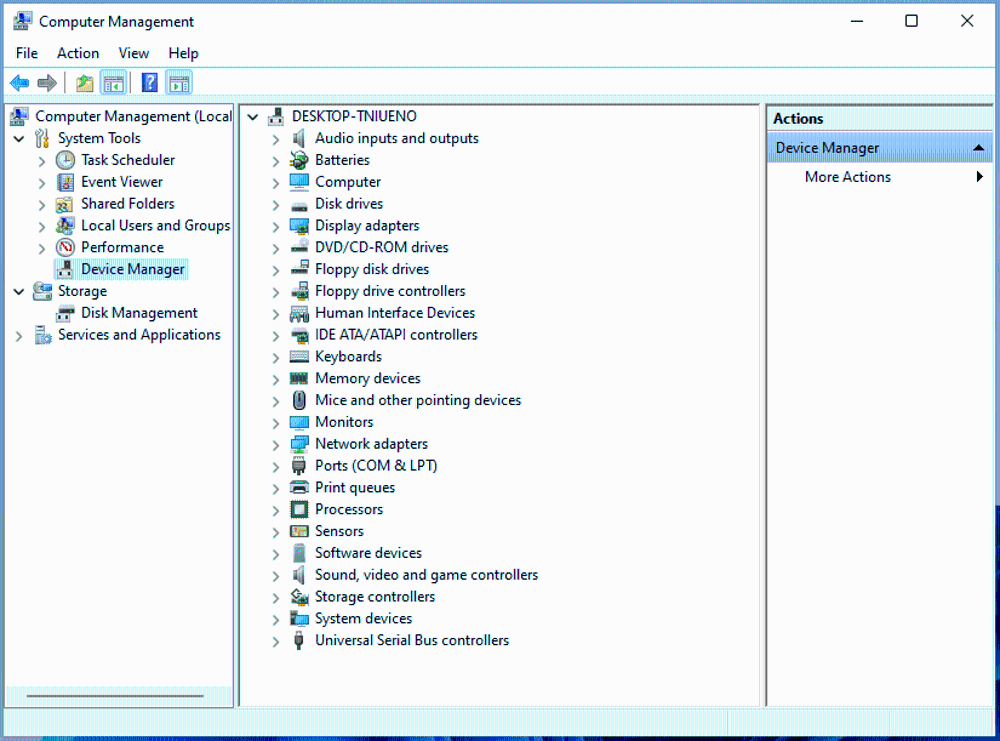
Оснастка управления компьютером (Computer Management)
Оснастка управления компьютером - это комплексный инструмент, предоставляющий широкие возможности для администрирования системы. Он включает в себя разделы для управления дисками, томами и файловыми системами, администрирования пользователей и групп, управления службами и планировщиком задач, а также для просмотра и фильтрации событий в журнале.
Одним из ключевых разделов Оснастки управления компьютером является управление дисками и томами. Здесь пользователи могут просматривать информацию о подключенных дисках, создавать, форматировать и управлять логическими томами. Это позволяет эффективно организовывать хранение данных на компьютере.
Раздел администрирования пользователей и групп предоставляет возможности для управления учетными записями, назначения прав доступа и создания групп. Это важно для обеспечения безопасности и контроля над доступом к системе в корпоративной или домашней среде.
Оснастка управления компьютером также включает в себя управление службами - запуск, остановка и настройка системных служб. Кроме того, здесь находится планировщик задач, который позволяет автоматизировать различные операции в Windows.
Наконец, раздел просмотра и фильтрации событий в журнале дает доступ к системным журналам, которые содержат информацию о событиях, ошибках и предупреждениях. Это важный инструмент для диагностики и устранения проблем в работе системы.
Оснастка управления компьютером является мощным и всеобъемлющим инструментом для администрирования Windows 11. Она предоставляет широкий спектр возможностей, которые могут быть полезны как для опытных пользователей, так и для системных администраторов. Однако использование этого инструмента требует определенных знаний и осторожности, чтобы избежать случайных ошибок или повреждения системы.
Инструменты администрирования
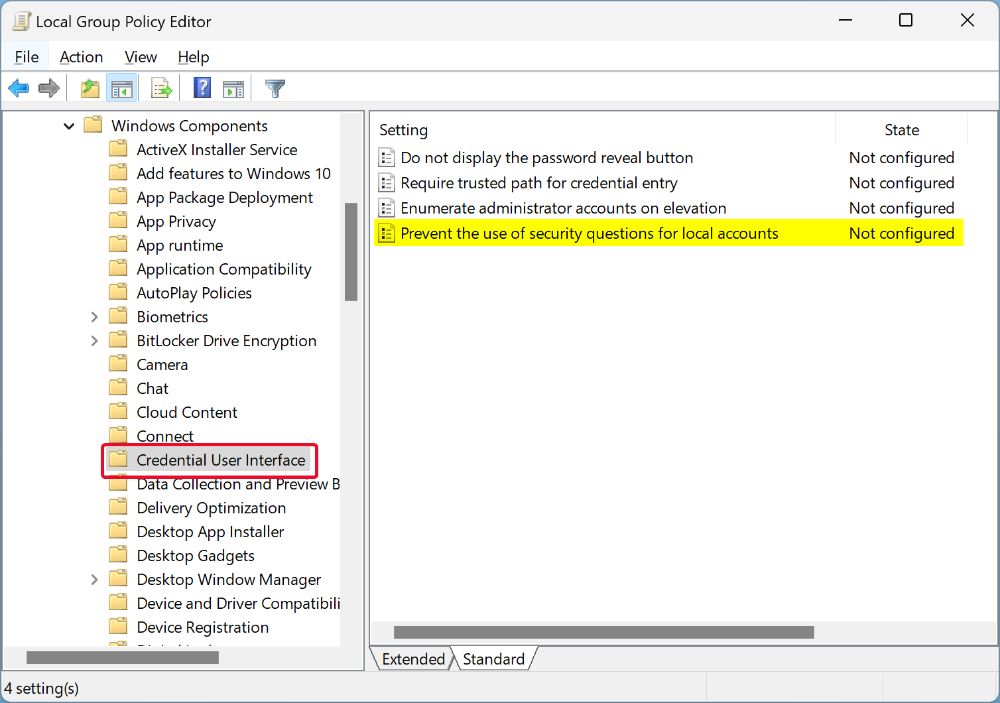
Редактор локальной политики (Local Group Policy Editor)
Редактор локальной политики - это мощный инструмент для настройки политик безопасности и других параметров системы. Он позволяет управлять политиками для пользователей и компьютеров, а также распространять политики в корпоративной среде.
Политики безопасности в Windows 11 определяют различные аспекты, такие как права доступа, параметры безопасности, ограничения для пользователей и многое другое. Редактор локальной политики предоставляет доступ к этим политикам и позволяет настраивать их в соответствии с требованиями организации или индивидуальными предпочтениями.
Одной из ключевых возможностей Редактора локальной политики является управление политиками для пользователей и компьютеров. Пользователи могут создавать, редактировать и применять политики, которые будут влиять на настройки и поведение как отдельных учетных записей, так и всего компьютера.
Например, с помощью Редактора локальной политики можно ограничить доступ к определенным файлам или папкам, запретить установку определенных приложений, настроить параметры брандмауэра или управлять параметрами энергопотребления. Это позволяет повысить безопасность и контролировать использование системы.
Кроме того, Редактор локальной политики может быть использован для распространения политик в корпоративной среде. В организациях с несколькими компьютерами политики могут быть централизованно настроены и применены ко всем рабочим станциям. Это упрощает администрирование и обеспечивает единообразие настроек.
Стоит отметить, что использование Редактора локальной политики требует определенных знаний и осторожности. Неправильные изменения в политиках могут привести к серьезным проблемам в работе системы. Поэтому рекомендуется тщательно изучать документацию и тестировать изменения перед их применением в рабочей среде.
Тем не менее, Редактор локальной политики является мощным инструментом для системных администраторов и опытных пользователей, позволяющим настраивать и контролировать различные аспекты безопасности и функционирования Windows 11. Его использование может значительно повысить защищенность системы и обеспечить соответствие корпоративным политикам.
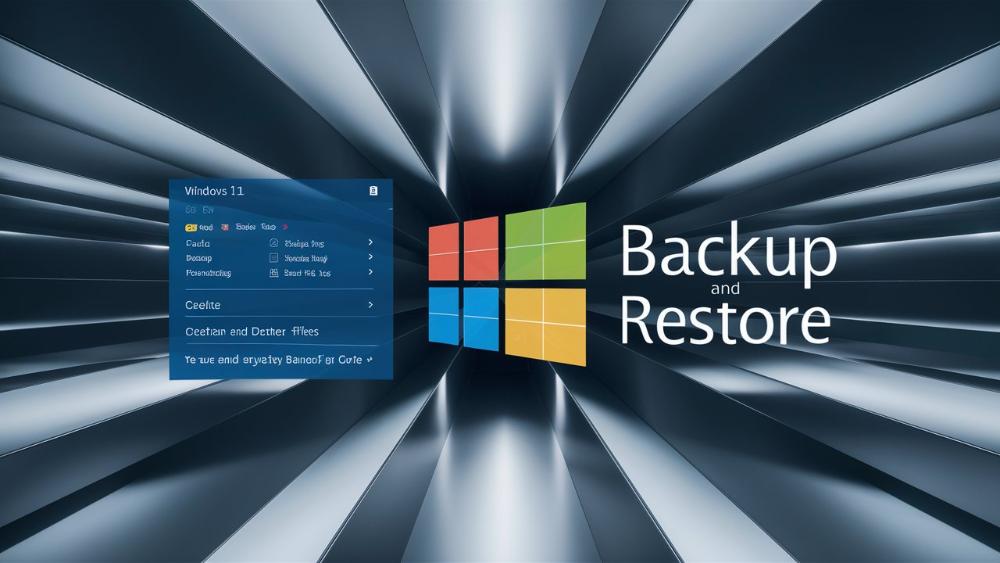
Мастер резервного копирования (Backup and Restore)
Мастер резервного копирования предоставляет возможности для создания полных и инкрементальных резервных копий данных, а также для восстановления файлов, папок и образов системы из резервных копий. Это важный инструмент для обеспечения сохранности данных и возможности восстановления системы в случае сбоев или повреждений.
Одной из ключевых функций Мастера резервного копирования является создание полных резервных копий системы. Пользователи могут выбрать, какие файлы, папки или даже целые диски включить в резервную копию. Это позволяет восстановить систему в случае серьезных проблем, таких как повреждение операционной системы или жесткого диска.
Кроме того, Мастер резервного копирования поддерживает инкрементальные резервные копии. Это означает, что после создания полной резервной копии последующие резервные копии будут содержать только изменившиеся данные. Это позволяет экономить место на хранилище и сокращает время, необходимое для выполнения резервного копирования.
Важной возможностью Мастера резервного копирования является восстановление данных из резервных копий. Пользователи могут выбрать, какие файлы, папки или даже целые образы системы восстановить. Это может быть полезно как для восстановления случайно удаленных или поврежденных данных, так и для возврата системы в рабочее состояние после серьезных сбоев.
Стоит отметить, что для обеспечения надежности резервного копирования рекомендуется использовать внешние или сетевые хранилища, а не только локальные диски. Это защищает данные от повреждения или потери в случае выхода из строя основного носителя.
Использование Мастера резервного копирования требует определенных знаний и планирования. Пользователям необходимо выбрать правильные параметры резервного копирования, настроить расписание и обеспечить достаточное пространство для хранения резервных копий. Однако эти усилия окупаются в случае возникновения проблем, когда резервные копии становятся незаменимым средством для восстановления системы.
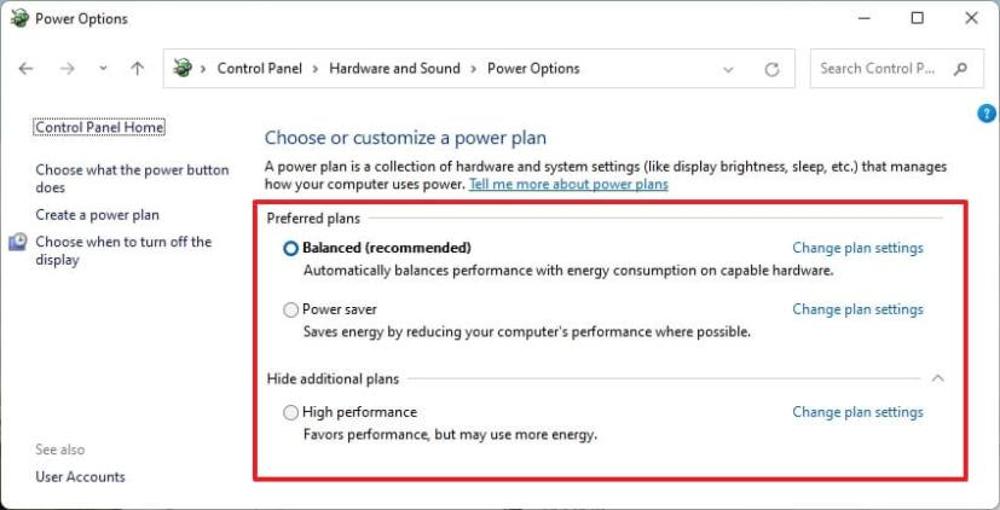
Управление питанием (Power Options)
Управление питанием позволяет балансировать производительность и энергопотребление системы, а также настраивать параметры гибернации и спящего режима. Кроме того, в этом разделе находится Планировщик задач, который может быть использован для автоматизации различных системных операций.
Одной из ключевых возможностей Управления питанием является выбор различных режимов энергопотребления. Пользователи могут переключаться между режимами "Высокая производительность", "Сбалансированный" и "Энергосбережение" в зависимости от своих потребностей. Это позволяет оптимизировать баланс между производительностью и энергопотреблением.
Кроме того, Управление питанием предоставляет возможности для настройки параметров гибернации и спящего режима. Пользователи могут определять, когда система должна переходить в эти режимы, а также настраивать поведение при возобновлении работы. Это помогает экономить энергию, когда компьютер не используется.
Одним из важных компонентов Управления питанием является Планировщик задач. Этот инструмент позволяет автоматизировать различные системные операции, такие как резервное копирование, очистка диска, обновление программного обеспечения и многое другое. Пользователи могут создавать и настраивать задачи, которые будут выполняться в соответствии с заданным расписанием.
Использование Управления питанием требует определенных знаний и понимания влияния различных настроек на производительность и энергопотребление системы. Неправильные изменения могут привести к снижению производительности или проблемам с энергосбережением. Поэтому рекомендуется тщательно изучать документацию и тестировать изменения перед их применением.
Тем не менее, Управление питанием является важным инструментом для оптимизации работы Windows 11. Оно позволяет пользователям настраивать энергопотребление в соответствии с их потребностями, а также автоматизировать различные системные задачи с помощью Планировщика задач.
Приложения для разработчиков и опытных пользователей
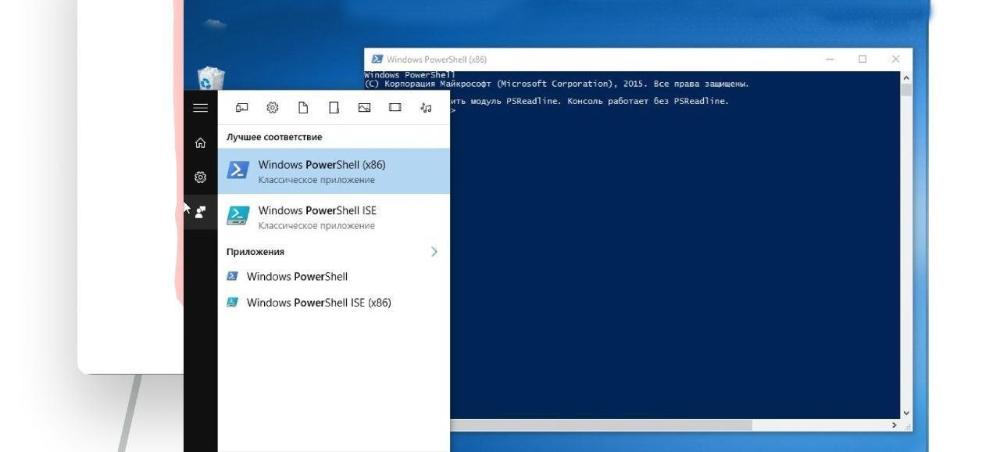
PowerShell
PowerShell - это мощная командная оболочка и среда сценариев, предоставляющая широкие возможности для автоматизации задач в Windows. Она включает в себя обширный набор команд и утилит, а также позволяет интегрироваться с .NET и другими средами. Пользователи могут использовать PowerShell для создания сценариев и скриптов, расширяя функциональность системы.
Одной из ключевых особенностей PowerShell является ее объектно-ориентированный подход. Вместо работы с текстовыми командами, как в традиционной командной строке, PowerShell использует .NET-объекты, что позволяет более эффективно управлять системными компонентами и данными.
Пользователи PowerShell могут автоматизировать широкий спектр задач, включая управление файлами и папками, конфигурацию системных параметров, взаимодействие с реестром, управление службами, пользователями и многое другое. Это делает PowerShell незаменимым инструментом для системных администраторов, разработчиков и опытных пользователей.
Кроме того, PowerShell предоставляет возможности для интеграции с .NET и другими средами. Пользователи могут использовать .NET-классы и библиотеки в своих сценариях, расширяя возможности PowerShell и интегрируя ее с другими приложениями и технологиями.
Стоит отметить, что использование PowerShell требует определенных знаний и навыков. Создание эффективных сценариев и скриптов предполагает понимание синтаксиса, командлетов и объектной модели PowerShell. Однако для начинающих пользователей существует множество обучающих ресурсов и примеров, которые помогают освоить этот мощный инструмент.
В целом, PowerShell является ключевым инструментом для разработчиков, системных администраторов и опытных пользователей Windows 11. Его возможности по автоматизации задач и интеграции с другими технологиями делают его незаменимым помощником в повышении эффективности и производительности работы.
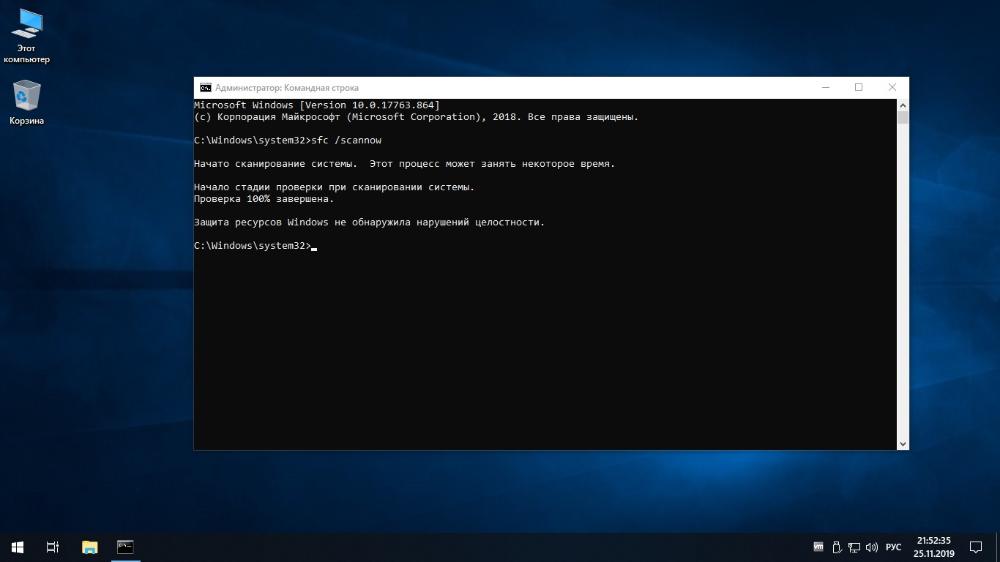
Командная строка (Command Prompt)
Командная строка - это классический интерфейс для взаимодействия с операционной системой. Она предоставляет доступ к базовым командам для работы с файлами, каталогами и системными утилитами. Командная строка может быть полезна для автоматизации задач с помощью сценариев и переменных среды.
Несмотря на то, что Командная строка может показаться устаревшей по сравнению с современными графическими интерфейсами, она по-прежнему остается важным инструментом для многих пользователей, особенно разработчиков и системных администраторов.
Одной из ключевых особенностей Командной строки является ее универсальность. Она предоставляет доступ к широкому спектру системных утилит и команд, позволяя выполнять различные операции, такие как управление файлами и каталогами, диагностика системы, запуск приложений и многое другое.
Кроме того, Командная строка может быть использована для автоматизации задач с помощью сценариев и пакетных файлов. Пользователи могут создавать и запускать скрипты, которые выполняют последовательность команд, что позволяет автоматизировать рутинные операции и повысить эффективность работы.
Стоит отметить, что использование Командной строки требует определенных знаний и навыков. Пользователям необходимо изучить синтаксис команд, понимать структуру файловой системы и уметь работать с переменными среды. Однако для опытных пользователей Командная строка остается мощным и гибким инструментом.
Несмотря на то, что в современных версиях Windows все большую популярность приобретает PowerShell, Командная строка по-прежнему сохраняет свою актуальность. Она продолжает быть важным инструментом для разработчиков, системных администраторов и продвинутых пользователей, которые ценят ее универсальность и возможности автоматизации.
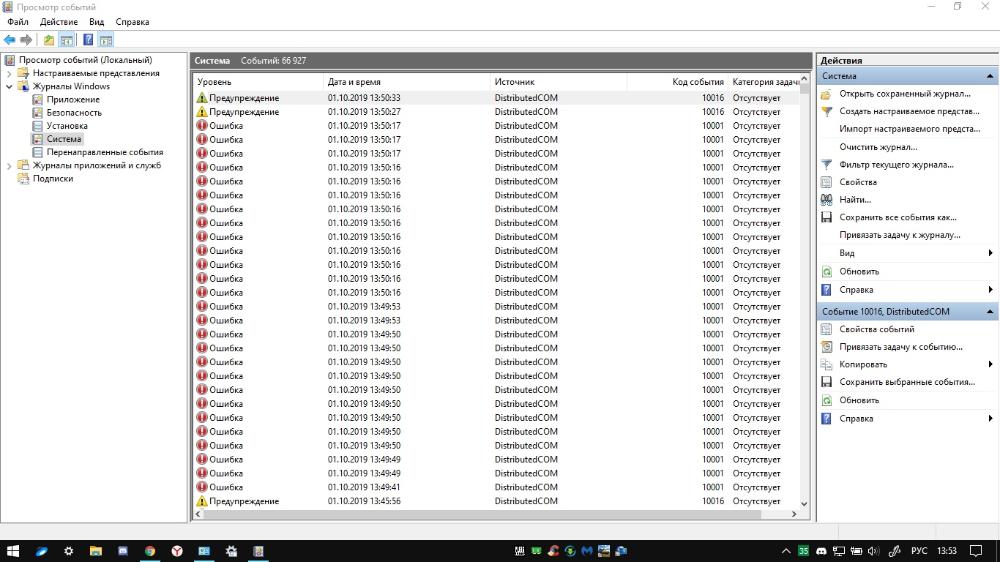
Средство просмотра событий (Event Viewer)
Средство просмотра событий - это инструмент для анализа журналов событий в системе. Он позволяет просматривать и фильтровать записи в журналах, а также создавать подписки на события. Это важный инструмент для устранения проблем в системе на основе анализа журналов.
Одной из ключевых функций Средства просмотра событий является просмотр и фильтрация журналов. Пользователи могут просматривать различные типы событий, таких как ошибки, предупреждения, информационные сообщения и другие. Они также могут фильтровать записи по источнику, категории, уровню серьезности и другим критериям.
Кроме того, Средство просмотра событий позволяет создавать подписки на события. Это означает, что пользователи могут настроить систему на автоматическое отслеживание определенных типов событий и получение уведомлений. Это может быть полезно, например, для мониторинга критических ошибок или важных системных событий.
Использование Средства просмотра событий особенно важно при устранении проблем в системе. Анализ журналов событий часто помогает выявить причины сбоев, ошибок или других неполадок. Пользователи могут просматривать записи, связанные с конкретными проблемами, и находить ценную информацию для их решения.
Стоит отметить, что Средство просмотра событий предоставляет доступ к различным типам журналов, включая системные, приложений, безопасности и другие. Это позволяет получать всестороннее представление о происходящих в системе событиях.
Использование Средства просмотра событий требует определенных знаний и навыков. Пользователям необходимо понимать структуру журналов, уметь интерпретировать записи и выявлять значимые события. Однако для системных администраторов и опытных пользователей это незаменимый инструмент для диагностики и устранения проблем в Windows 11.
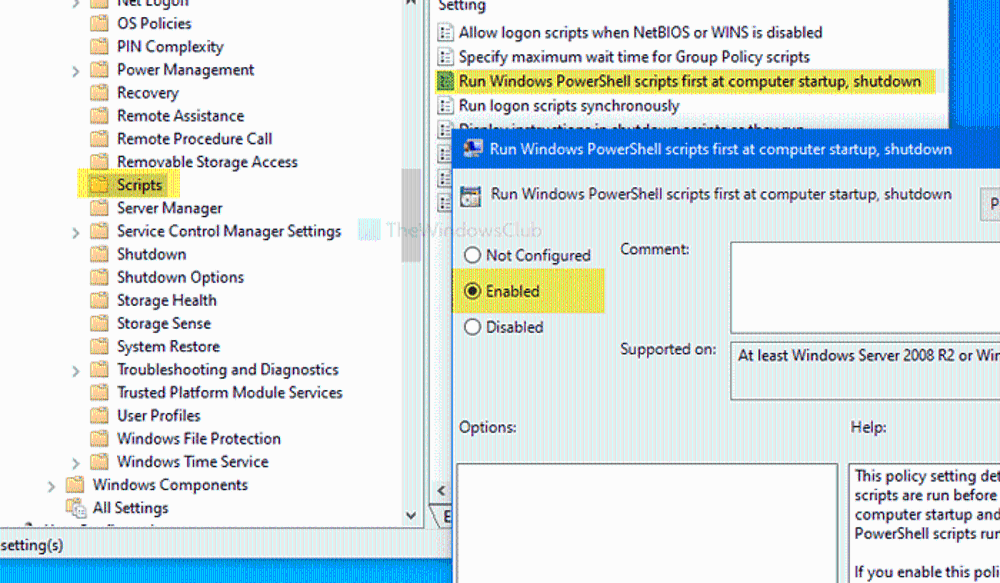
Сценарии Windows (Windows Scripts)
Сценарии Windows - это механизм для автоматизации задач с помощью скриптов. Пользователи могут создавать и использовать различные сценарии для выполнения повторяющихся операций, повышая эффективность работы в Windows 11.
Сценарии Windows могут быть написаны на нескольких языках, включая VBScript, JScript и PowerShell. Это позволяет пользователям выбирать наиболее подходящий для их задач язык программирования.
Одной из ключевых особенностей сценариев Windows является их гибкость и универсальность. Пользователи могут создавать скрипты для выполнения широкого спектра задач, таких как:
- Автоматизация установки и настройки программного обеспечения
- Управление файлами и каталогами (копирование, перемещение, удаление)
- Конфигурирование системных параметров и настроек
- Мониторинг и отчетность по системным событиям
- Интеграция с другими приложениями и службами
Использование сценариев Windows позволяет пользователям повысить эффективность своей работы, избавиться от рутинных задач и сосредоточиться на более важных аспектах. Это особенно актуально для системных администраторов, разработчиков и опытных пользователей, которым приходится выполнять множество повторяющихся операций.
Стоит отметить, что создание эффективных сценариев требует определенных навыков программирования и понимания структуры Windows. Пользователям необходимо изучить синтаксис, объектные модели и другие аспекты, связанные с выбранным языком сценариев.
Тем не менее, существует множество готовых примеров и ресурсов, которые помогают начинающим пользователям освоить создание сценариев Windows. Кроме того, интеграция с PowerShell значительно расширяет возможности автоматизации в Windows 11.
В целом, сценарии Windows являются мощным инструментом для повышения эффективности и производительности работы с операционной системой. Их использование может значительно упростить выполнение рутинных задач и высвободить время для решения более важных вопросов.
Дополнительные встроенные приложения
Помимо рассмотренных выше приложений, Windows 11 также включает в себя ряд других встроенных программ, которые могут быть полезны для пользователей:
Браузер Microsoft Edge
Microsoft Edge - это встроенный веб-браузер в Windows 11, который предлагает широкие возможности для просмотра и взаимодействия с веб-контентом. Он включает в себя функции безопасности, управления вкладками, синхронизации данных и многое другое.
Почтовый клиент Mail
Почтовый клиент Mail - это приложение для работы с электронной почтой, которое позволяет управлять учетными записями, отправлять и получать сообщения, а также организовывать входящую корреспонденцию.
Календарь (Calendar)
Календарь - это приложение для планирования и управления событиями, встречами и задачами. Оно интегрируется с другими приложениями Windows, такими как Почтовый клиент Mail, и позволяет эффективно организовывать рабочее время.
Приложение "Заметки" (Notes)
Приложение "Заметки" предоставляет возможности для создания, редактирования и организации текстовых заметок. Оно может быть полезно для быстрого сохранения идей, мыслей и напоминаний.
Магазин приложений (Microsoft Store)
Магазин приложений - это встроенный магазин программного обеспечения в Windows 11, где пользователи могут находить, загружать и устанавливать дополнительные приложения, игры, темы и другие ресурсы.
Эти и другие встроенные приложения в Windows 11 расширяют функциональность операционной системы и предоставляют пользователям широкий спектр возможностей для повседневной работы, коммуникации, организации и развлечений.
Заключение
Использование встроенных приложений и утилит в Windows 11 предоставляет пользователям множество преимуществ. Они позволяют повысить эффективность работы, избавиться от необходимости устанавливать дополнительное ПО и раскрыть весь потенциал операционной системы.
Рекомендуется изучить и освоить основные встроенные инструменты, такие как Проводник, Блокнот, Калькулятор, Диспетчер задач и другие. Кроме того, стоит ознакомиться с более продвинутыми утилитами для администрирования, автоматизации и диагностики системы.
Для более глубокого понимания и эффективного применения возможностей Windows 11 также рекомендуется обращаться к дополнительным ресурсам, таким как книги, курсы и форумы. Это поможет пользователям раскрыть весь потенциал операционной системы и значительно повысить свою производительность и эффективность работы.